În plus, încărcarea și eliminarea ulterioară a oricărui software în Windows, discul sunt „junk dosar“. O parte din programele de instalare de eliminare a bloca memoria computerului, și, dacă doriți doar pentru a testa software-ul, vă sugerăm să utilizați o mașină virtuală.
Experiment cu noi programe într-un mediu virtual. Pe experiența mașină virtuală nu numai sistemele de operare alternative, cum ar fi Ubuntu programului, dar, de asemenea.
Luați în considerare cele mai bune mașini virtuale, versiuni care sunt disponibile în mod liber, și mai presus de toate - cei care lucrează în mediul Windows 10. Procedura de instalare este de obicei simplă - doar câteva click-uri.
VirtualBox - una dintre cele mai populare instrumente de virtualizare disponibile în domeniul public. Acesta este un software open source, care face posibilă pentru a crea și rula mașini virtuale cu proprietăți speciale.
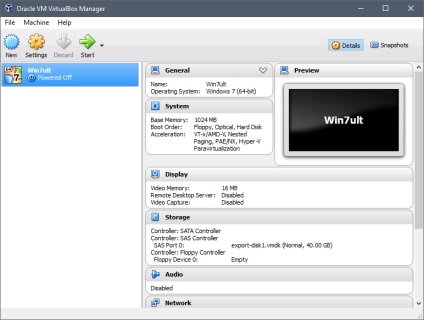
Asset VirtualBox - o compatibilitate cross-platform cu sisteme de operare multiple. Programul este utilizat în Windows, Linux si MacOS.
Iată câteva dintre caracteristicile atractive ale VirtualBox:
• Abilitatea de a lua instantanee, instantanee „instantanee“ ale statului mașină virtuală la un anumit punct; să-l atunci puteți merge înapoi;
• modul de integrare de afișare în care fereastra mașinii virtuale este extins la ecran complet;
• Suport pentru dosare comune care pot fi accesate de sistemul de operare principal și o mașină virtuală;
• Suport pentru drag and drop, «drag and drop“ obiecte;
• capacitatea de a clona masini virtuale;
• și multe funcții mai utile.
Un alt plus: în programul VirtualBox interfata user-friendly, este ușor de înțeles chiar și pentru un începător.
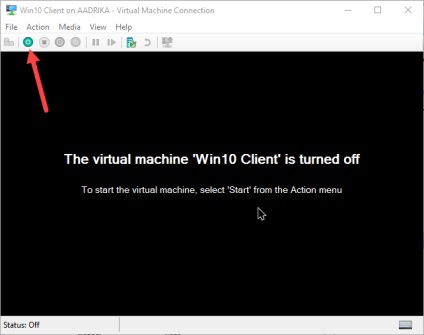
funcționalitatea Hyper-V este intuitiv, cu programul de funcționare utilizatorilor avansați.
Modul Hyper-V este disponibil în Windows 8/10, pachetul de afaceri PRO. Dacă utilizați „acasă“ pachet Home Edition, accesul la Hyper-V nu va.
Utilizarea Hyper-V necesită îndemânare, dar dacă nu doriți să instalați software-ul terț, și Hyper-V este disponibil pentru programul din Windows 10, apoi petrece ceva timp cu privire la dezvoltarea și de a lucra cu acest program util.
VMware Player Lite
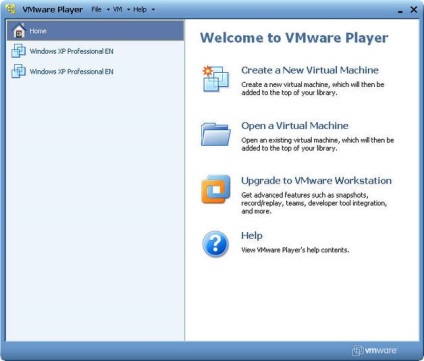
VMware Player Lite - o versiune simplificată de VMware Workstation, este disponibil gratuit. Comparativ cu VirtualBox, programul VMware Player Lite mai funcțional: nu se poate face fotografii cu starea aparatului, de a crea clone, conexiuni de la distanță, setări îmbunătățite de mașini virtuale, etc. Cu toate acestea, VMware Player Lite este în cerere: este ușor de utilizat și permite utilizatorilor obișnuiți să testeze diferite programe într-un mediu virtual. interfață prietenoasă și intuitivă.
Dacă doriți să profite de caracteristicile care lipsesc enumerate mai sus și multe altele - versiunea Cumpara de VMware Player Plus sau VMware Workstation. Acest lucru este important, dacă doriți să testați mari consumatoare de resurse obiecte. Versiune plătită va oferi o mai bună stabilitate și funcționalitate decât cu condiția pachet gratuit VirtualBox.
Mașinile virtuale mult, dar eu recomand utilizatorul mediu pentru a utiliza VirtualBox. Posibilitatea ca mașinile virtuale permit tuturor celor veniți pentru a testa programul într-un mediu virtual, sau experiența altor sisteme de operare. Am instalat pe computerul meu mai multe mașini virtuale cu diferite sisteme de operare și de a le testa pe software-ul pentru a efectua diverse setări.